Hari ini, mengambil gambar telah menjadi sebahagian daripada kehidupan seharian orang ramai. Daripada merakam rutin pagi hingga detik sebelum tidur, foto membantu kami mendokumentasikan kehidupan kami. Sebelum berkongsi foto ini, ramai yang suka membuat suntingan untuk meningkatkan penampilan mereka.
Satu teknik penyuntingan biasa ialah menambahkan latar belakang pada foto. Menambah latar belakang boleh menjadikan foto anda lebih menarik secara visual. Ia membolehkan anda menetapkan adegan dan menyampaikan mood atau mesej tertentu. Jika anda ingin tahu bagaimana caranya tambah latar belakang pada foto, teruskan membaca untuk mengetahui lebih lanjut!
Bahagian 1. Tambahkan Latar Belakang pada Foto pada Windows dan Mac
Photoshop ialah program popular yang tersedia untuk komputer Windows dan Mac untuk mengedit foto dalam pelbagai cara. Satu ciri terbina dalam yang berguna yang disediakannya ialah menambahkan latar belakang pada foto. Ia boleh membantu anda meletakkan latar belakang di belakang foto anda dan menukar saiz. Ia menawarkan pilihan untuk menyesuaikan latar belakang anda. Ini termasuk menukar warna latar belakang dan menambah kesan untuk menjadikannya kelihatan lebih realistik. Selain itu, anda boleh menggabungkan tepi. Oleh itu, latar belakang kelihatan seperti berada dalam foto.
Berikut ialah cara menambah latar belakang dalam Photoshop:
Langkah 1Buka Adobe Photoshop.
Langkah 2Pergi ke Fail dan pilih Buka butang untuk mengimport imej anda. Cari kotak lapisan sebaik sahaja imej anda dimuatkan.
Anda boleh menamakan semula lapisan yang mengandungi imej anda untuk memastikan projek anda teratur. Apabila selesai, tekan okey butang untuk mengesahkan perubahan.
Langkah 3Tekan Ctrl + Alt + C untuk Windows atau Pilihan + Cmd + C untuk Mac menukar saiz kanvas. Anda juga boleh menggunakan relatif pilihan untuk mengembangkan kanvas daripada saiz semasa dengan ukuran tertentu. Selain itu, anda boleh memilih unit ukuran yang berbeza, seperti piksel atau sentimeter.
Langkah 4Seret dan lepaskan fail imej ke kawasan kanvas yang dikembangkan untuk menambah latar belakang pada imej anda. Selepas memasukkan imej latar belakang, anda boleh menukar saiz dan nisbah agar sesuai dengan kanvas dengan betul. Setelah berpuas hati, klik pada Tandakan butang untuk menggunakan perubahan.
Langkah 5Anda mesti menyusun semula lapisan untuk memastikan imej asal anda kelihatan di atas latar belakang. Klik dan tahan lapisan imej asal dalam kotak lapisan. Kemudian, seretnya ke atas lapisan latar belakang.
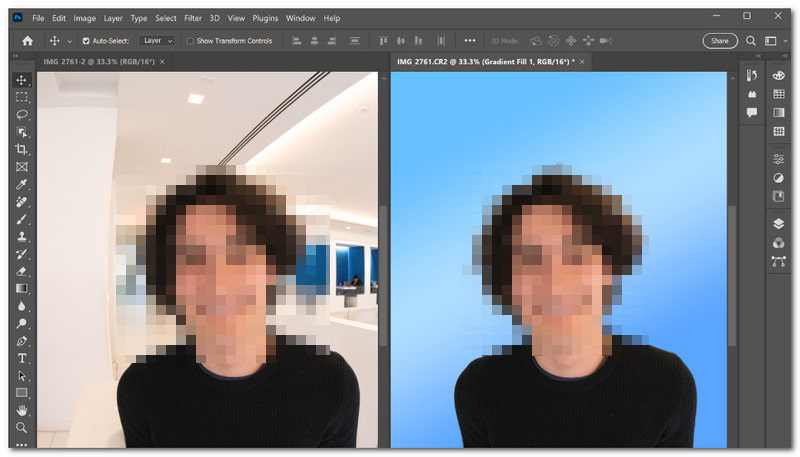
Bahagian 2. Bagaimana Menambah Latar Belakang pada Foto pada iPhone
Apl mudah alih yang boleh membantu anda menambah latar belakang pada foto anda ialah Editor Latar Belakang Pemadam Ajaib. Ia sesuai untuk pengguna yang ingin menyelerakan latar belakang gambar mereka dengan mudah. Ia menawarkan pilihan untuk mengalih keluar bahagian gambar yang anda tidak mahu dan menggantikannya. Selain itu, ia membolehkan anda memuat turun imej berkualiti tinggi, jadi foto yang diedit anda masih kelihatan hebat.
Berikut ialah cara menambah latar belakang pada foto pada iPhone menggunakan Editor Latar Belakang Pemadam Ajaib:
Langkah 1Pasang Editor Latar Belakang Pemadam Ajaib menggunakan peranti mudah alih anda.
Langkah 2Buka aplikasi dan pilih Foto pilihan untuk memuat naik imej yang ingin anda edit.
Langkah 3Imej anda akan muncul pada skrin aplikasi. Sila gunakan Tongkat sihir dan klik pada Pemadam untuk mengalih keluar latar belakang daripada gambar anda.
Langkah 4Tekan ke Anak panah ke atas butang dan pilih Edit Latar Belakang pilihan untuk menambah latar belakang pada imej anda. Setelah latar belakang ditambahkan, klik pada Jimat butang. Kemudian, putuskan untuk menyimpan fail anda dalam format yang anda inginkan.
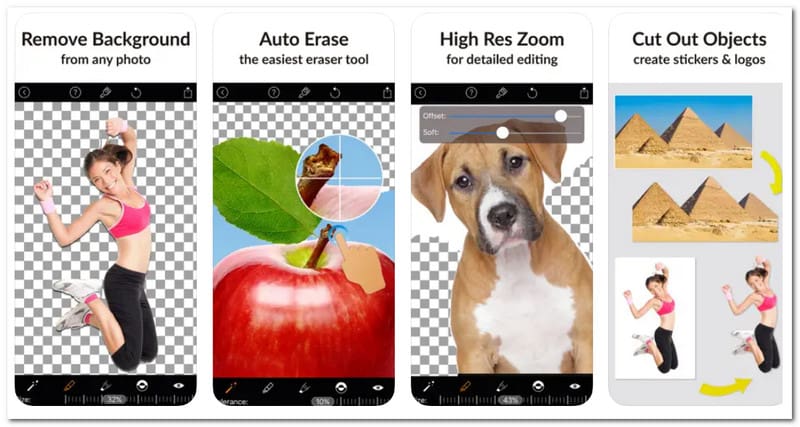
Bahagian 3. Bonus: Cara Mengalih Keluar atau Menukar Latar Belakang Imej
Adakah anda ingin menukar atau mengalih keluar latar belakang foto? AVAide Pembuang Latar Belakang adalah tempat untuk pergi. Ia boleh diakses pada mana-mana sistem pengendalian kerana ia berfungsi pada pelbagai pelayar web.
Platform ini menggunakan kecerdasan buatan terkemuka untuk mengesan dan mengalih keluar latar belakang daripada imej anda secara automatik. Ia bukan sahaja menawarkan pelbagai pilihan warna untuk latar belakang, tetapi ia juga membolehkan anda memuat naik imej anda untuk digunakan sebagai latar belakang.
Selain itu, AVAide Background Remover menyediakan pilihan pemangkasan untuk membantu anda mengalih keluar mana-mana bahagian imej yang tidak diingini. Paling penting, ia adalah percuma dan mudah untuk menavigasi. Sama ada anda ingin mencipta imej yang kelihatan profesional atau berseronok dengan foto anda, AVAide Background Remover melindungi anda.
Langkah 1Mula-mula, lawati tapak web rasmi AVAide Background Remover dalam pelayar web anda.
Langkah 2Tekan Pilih Foto butang untuk menambah gambar yang anda ingin alih keluar atau tukar latar belakang.
Langkah 3AVAide Background Remover akan segera menyahserlahkan latar belakang gambar sebaik sahaja dimuatkan. Yang berkata, anda boleh mula mengusahakannya. Ia akan meninggalkan subjek utama diserlahkan, seperti yang anda boleh lihat pada skrin pratonton kanan.
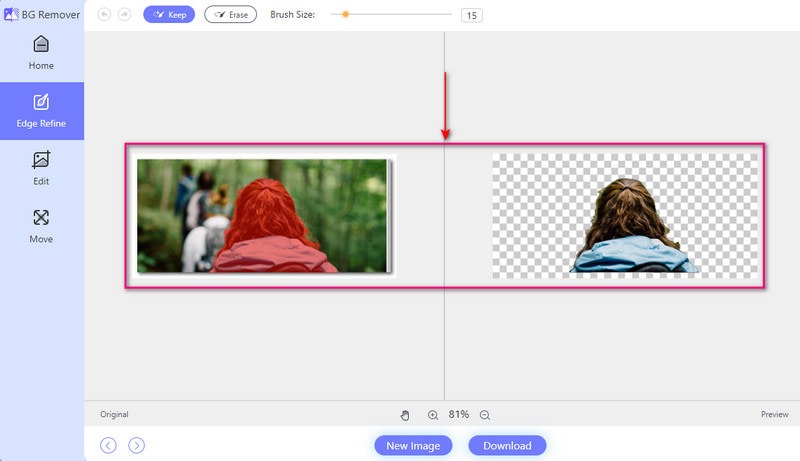
Langkah 4Menuju ke Sunting tab. Di sinilah anda boleh mengalih keluar atau menukar latar belakang imej. Anda boleh menukar latar belakang menggunakan warna yang tersedia. Warna ini termasuk biru, merah, putih, belakang, hijau, merah jambu, dll.
Tekan ke Imej pilihan untuk menggunakan foto dalam fail tempatan anda sebagai latar belakang. Katakan anda ingin mengalih keluar bahagian yang tidak diingini dalam imej anda; anda boleh menggunakan Potong pilihan.
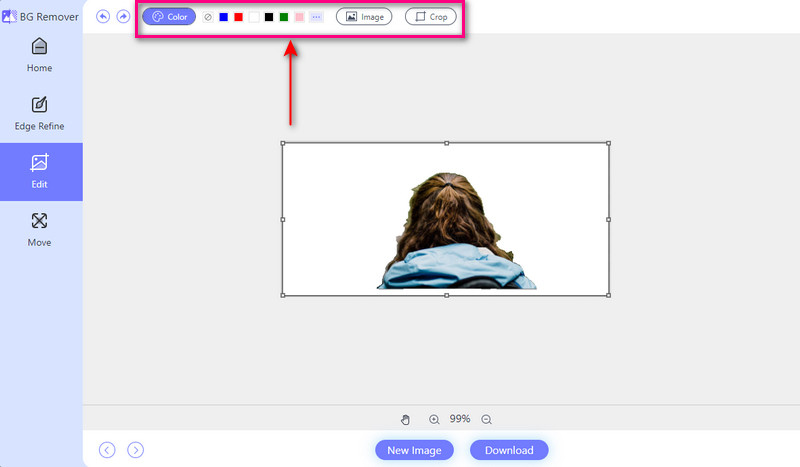
Langkah 5Selepas menukar atau mengalih keluar latar belakang, sila simpan output dengan mengklik butang Muat turun butang.
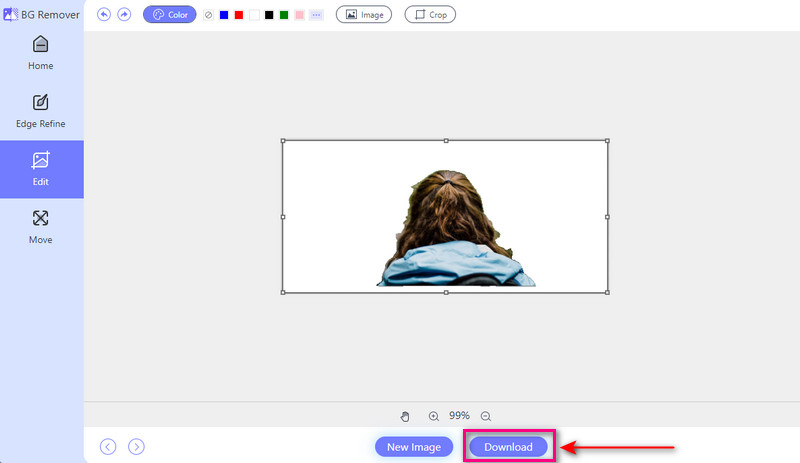
Bahagian 4. Soalan Lazim tentang Menambah Latar Belakang pada Foto
Adakah terdapat aplikasi untuk meletakkan latar belakang pada gambar?
Bilik Foto ialah aplikasi yang mudah digunakan yang membolehkan anda meletakkan latar belakang pada foto anda dengan mudah. Anda mempunyai pilihan untuk memilih latar belakang daripada pelbagai pilihan. Anda juga boleh memuat naik imej anda untuk dijadikan sebagai latar belakang. Selain itu, aplikasi ini menawarkan ciri ciri lain. Ini termasuk menambah teks, pelekat dan kesan untuk meningkatkan foto anda.
Bagaimanakah anda menambah latar belakang pada foto dalam Canva?
Mulakan reka bentuk baharu atau buka reka bentuk yang telah anda buat. Klik butang Latar Belakang di sebelah kiri skrin. Pilih daripada pilihan seperti warna pepejal, kecerunan, imej dan corak. Jika anda lebih suka menggunakan imej atau corak anda, anda boleh memuat naiknya dengan mengklik butang Muat Naik. Kemudian, pilih fail imej daripada komputer anda.
Alat AI yang manakah boleh menukar latar belakang foto?
PicsArt ialah platform penyuntingan yang berkuasa menggunakan kecerdasan buatan untuk meningkatkan foto. Satu ciri yang menonjol ialah penukar latar belakangnya. Ia membolehkan anda menggantikan latar belakang dengan hanya satu ketikan. Selain itu, ia menawarkan pelbagai ciri lain. Ini termasuk penyuntingan video, pembuatan kolaj, pelekat dan kesan bergaya.
Adakah kawasan putih imej itu lutsinar?
Apabila anda melihat imej, anda akan melihat bahawa bahagian putih menjadi tembus. Walau bagaimanapun, bahagian putih tidak akan kelihatan lutsinar apabila anda menyimpannya.
Berapakah kos untuk melanggan Magic Eraser Background Editor versi premium?
Editor Latar Belakang Pemadam Ajaib menawarkan versi percuma dan berbayar. Versi berbayar berharga $9.99. Versi berbayar membolehkan anda menggunakan ciri lanjutan, dan tiada iklan akan muncul pada skrin anda.
Anda telah belajar bagaimana untuk tambah latar belakang pada gambar anda daripada butiran di atas. Menambah latar belakang pada gambar anda boleh menjadikannya lebih bersemangat dan menarik. Ia meningkatkan rupa keseluruhan.
Jika anda ingin menukar atau mengalih keluar latar belakang pada gambar anda, anda boleh bergantung pada AVAide Background Remover. Ia mudah digunakan dan menyediakan ciri untuk membantu anda mengubah foto anda agar sesuai dengan pilihan anda. Cubalah dan buka potensi penuh foto anda!

Menggunakan AI dan teknologi penyingkiran latar belakang automatik untuk menangkap latar belakang yang kompleks daripada JPG, JPEG, PNG dan GIF.
CUBA SEKARANG



